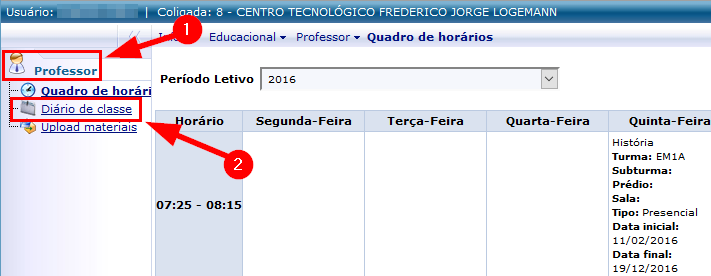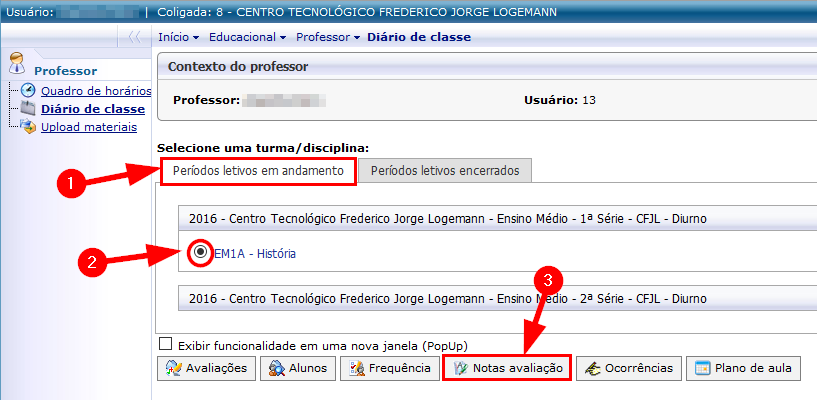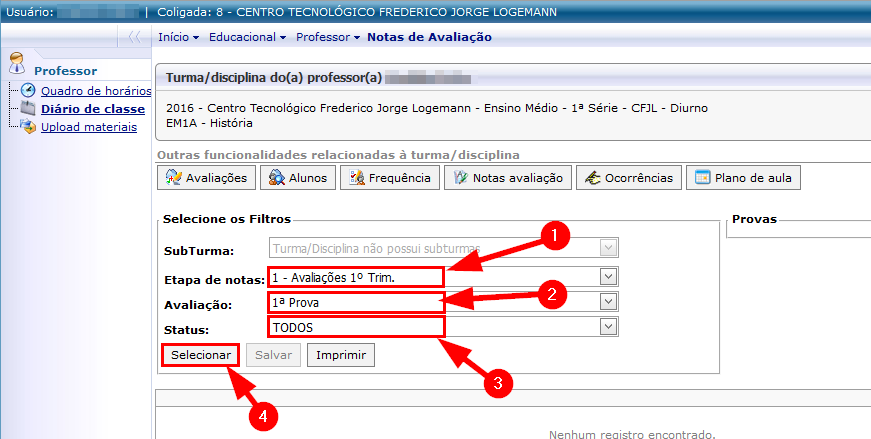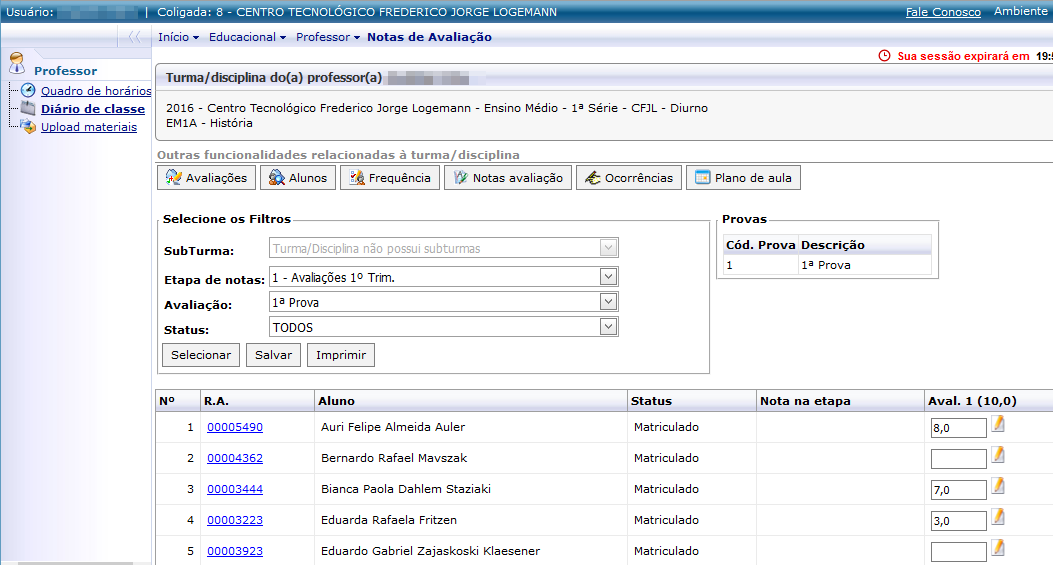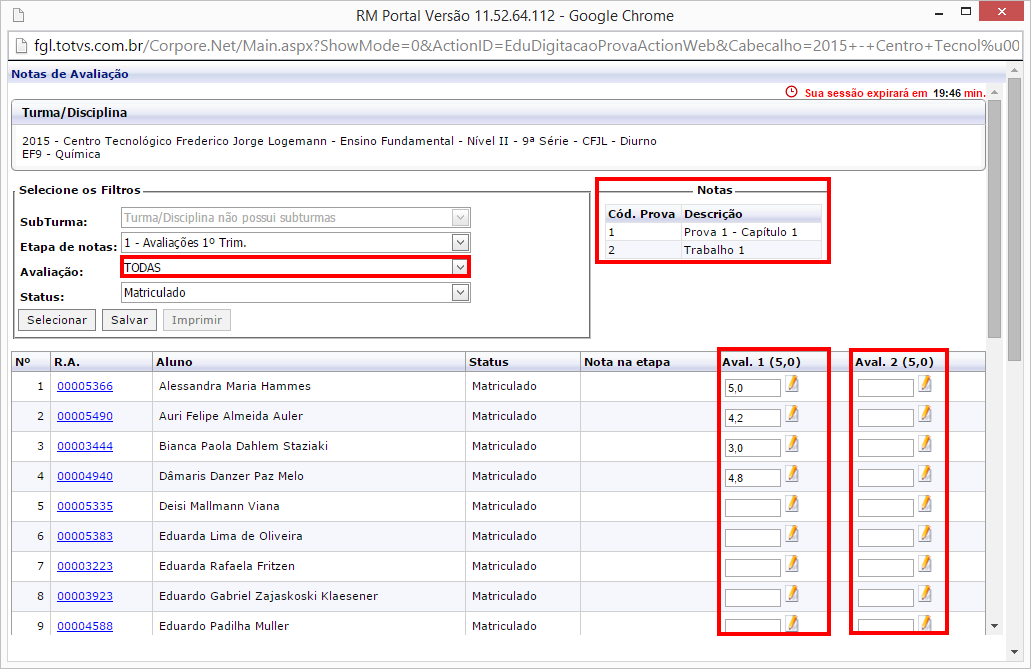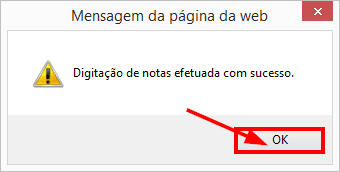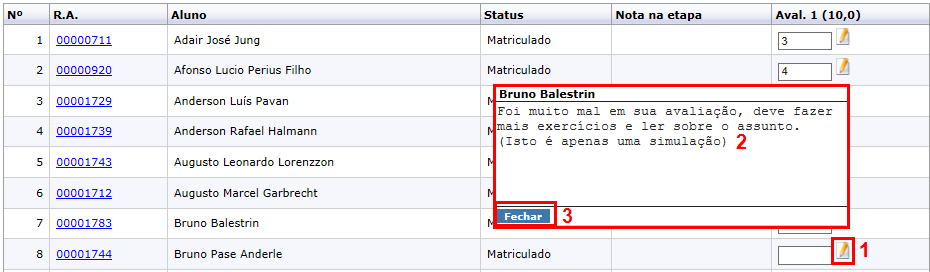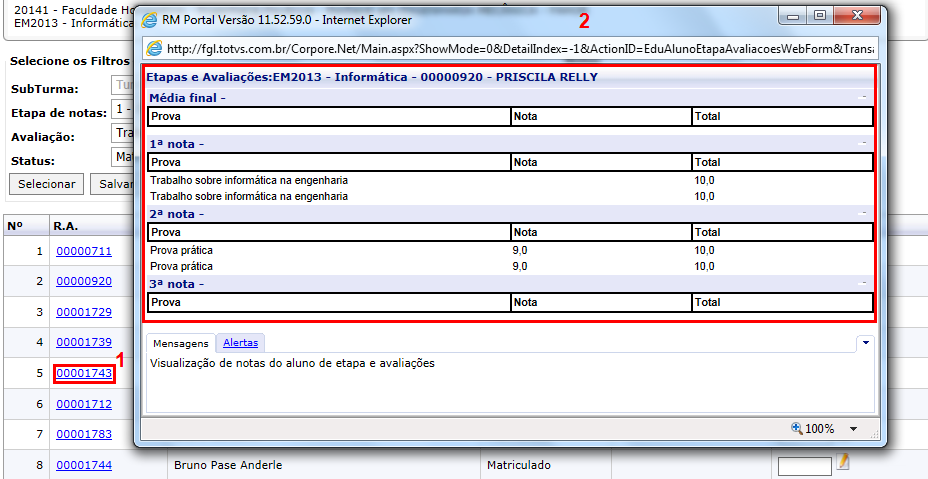Mudanças entre as edições de "Notas de avaliação do professor CFJL"
Ir para navegação
Ir para pesquisar
| (2 revisões intermediárias por um outro usuário não estão sendo mostradas) | |||
| Linha 1: | Linha 1: | ||
| − | * O objetivo | + | *'''ITPR042''' - O objetivo desta instrução de trabalho é demonstrar como lançar notas para as avaliações no portal acadêmico. |
== '''Vídeo aula de Acesso ao Portal''' == | == '''Vídeo aula de Acesso ao Portal''' == | ||
| − | * Vídeo aula do processo: [http://www.fahor.com.br/rmportal/CDNET/ | + | * Vídeo aula do processo: [http://www.fahor.com.br/rmportal/CDNET/Prof_CFJL/NotasAvaliacao.mp4 Ver Vídeo (2min42s)] |
| − | == ''' | + | == '''Instruções''' == |
=== Digitar notas dos alunos === | === Digitar notas dos alunos === | ||
| Linha 11: | Linha 11: | ||
# Na tela que abrir, dentro da aba '''[Períodos letivos em andamento]''', '''selecione''' a disciplina e clique no botão '''[Notas avaliação]''': <p>[[File:ClipCapIt-160216-172520.PNG]]</p> | # Na tela que abrir, dentro da aba '''[Períodos letivos em andamento]''', '''selecione''' a disciplina e clique no botão '''[Notas avaliação]''': <p>[[File:ClipCapIt-160216-172520.PNG]]</p> | ||
# Na tela que abrir, escolha as opções abaixo e clique em '''[Selecionar]''' | # Na tela que abrir, escolha as opções abaixo e clique em '''[Selecionar]''' | ||
| − | # | + | ## '''"Etapa de notas"''': |
| − | #* ''' | + | ##* Ensino Básico: 1º, 2º ou 3º ou as Recuperações; |
| − | # | + | ##* Ensino Profissionalizante (Técnico): Nota; |
| + | ## '''"Avaliação"''' - Escolha a avaliação que deseja lançar as notas. Se desejar lançar as notas de todas as avaliações ao mesmo tempo, selecione a opção "TODAS"; | ||
| + | ## '''"Status"''' (TODOS). | ||
#* Obs.: Se sua disciplina/turma tiver uma sub turma, selecione-a em '''"SubTurma"'''. Se não tiver, esta opção estará bloqueada para edição para você. <p>[[File:ClipCapIt-160216-172743.PNG]]</p> | #* Obs.: Se sua disciplina/turma tiver uma sub turma, selecione-a em '''"SubTurma"'''. Se não tiver, esta opção estará bloqueada para edição para você. <p>[[File:ClipCapIt-160216-172743.PNG]]</p> | ||
# Serão listados todos os alunos matriculados nesta disciplina. Em seguida, preencha com a nota do aluno. | # Serão listados todos os alunos matriculados nesta disciplina. Em seguida, preencha com a nota do aluno. | ||
Edição atual tal como às 14h36min de 25 de janeiro de 2018
- ITPR042 - O objetivo desta instrução de trabalho é demonstrar como lançar notas para as avaliações no portal acadêmico.
Vídeo aula de Acesso ao Portal
- Vídeo aula do processo: Ver Vídeo (2min42s)
Instruções
Digitar notas dos alunos
- Acesse o Portal Acadêmico do CFJL (Clique aqui se tiver dúvidas para acessar o portal).
- Dentro da aba [Professor], clique no menu [Diário de classe]:
- Na tela que abrir, dentro da aba [Períodos letivos em andamento], selecione a disciplina e clique no botão [Notas avaliação]:
- Na tela que abrir, escolha as opções abaixo e clique em [Selecionar]
- "Etapa de notas":
- Ensino Básico: 1º, 2º ou 3º ou as Recuperações;
- Ensino Profissionalizante (Técnico): Nota;
- "Avaliação" - Escolha a avaliação que deseja lançar as notas. Se desejar lançar as notas de todas as avaliações ao mesmo tempo, selecione a opção "TODAS";
- "Status" (TODOS).
- "Etapa de notas":
- Serão listados todos os alunos matriculados nesta disciplina. Em seguida, preencha com a nota do aluno.
- Importante: Esse processo não pode levar mais que 20 minutos, pois o portal está configurado para se desconectar desta tela após 20 minutos.
- Após cadastrar todas as notas, clique em "Salvar":
- Clique em "Ok" na tela de confirmação:
Outras opções
Deixar comentários para cada aluno:
- Clicando sobre o desenho de uma folha com um lápis, situado ao lado direito da nota de cada aluno, você pode deixar um comentário sobre ele/sua nota.
- Clique no botão Fechar para fechar a tela de observações.
Visualizar as outras notas do aluno:
- Clicando sobre o código do aluno (Coluna R.A.), você poderá visualizar as outras notas desse aluno nesta mesma disciplina.